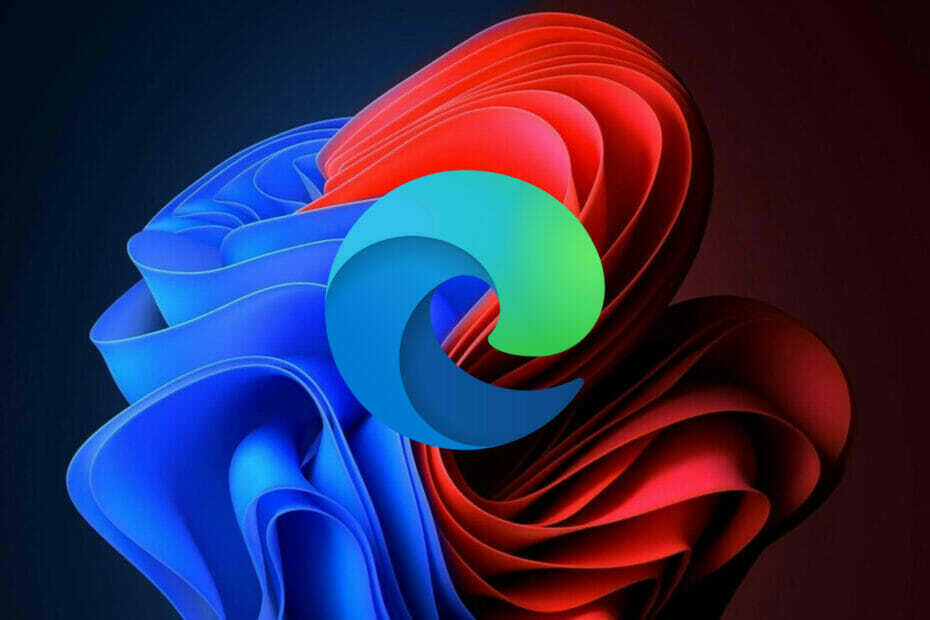- Windows11でMicrosoftEdgeを無効にすることもできますが、注意してください その市場シェアは昨年の間に倍増したこと。
- 一部のユーザーは、Edgeインストールディレクトリを永続的に無効にする方法として、名前を変更することを提案しています。
- ファイルの関連付けをに変更することもできます デフォルトのWebブラウザとして機能しないようにします。
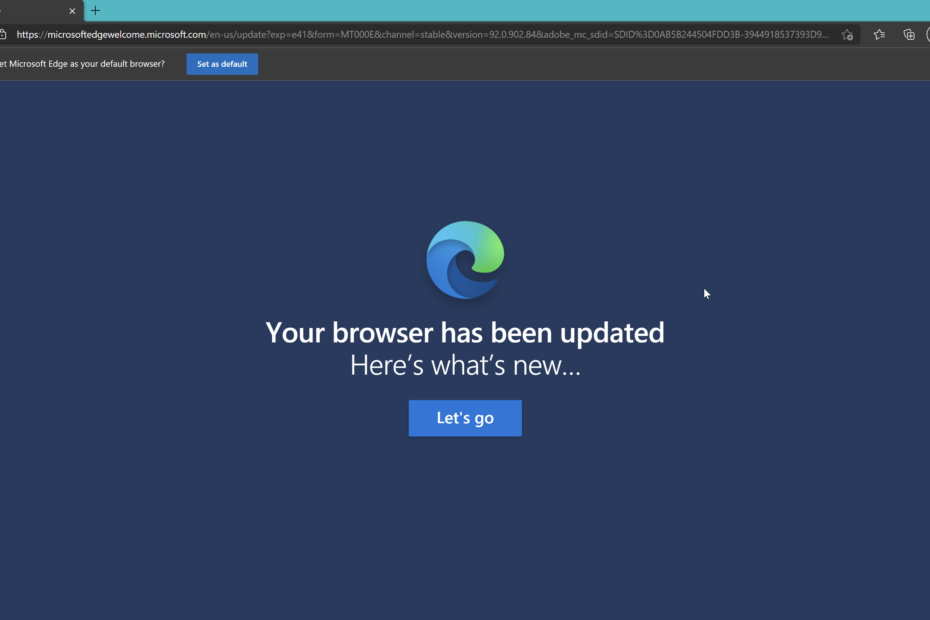
このソフトウェアは、一般的なコンピューターエラーを修復し、ファイルの損失、マルウェア、ハードウェア障害からユーザーを保護し、最大のパフォーマンスを得るためにPCを最適化します。 3つの簡単なステップでPCの問題を修正し、ウイルスを今すぐ削除します。
- RestoroPC修復ツールをダウンロードする 特許技術が付属しています(特許が利用可能 ここ).
- クリック スキャン開始 PCの問題を引き起こしている可能性のあるWindowsの問題を見つけるため。
- クリック 全て直す コンピュータのセキュリティとパフォーマンスに影響を与える問題を修正する
- Restoroはによってダウンロードされました 0 今月の読者。
MicrosoftEdgeはWindows11のデフォルトのブラウザですが、多くのユーザーはそれを嫌っています。 大規模なオーバーホールが行われたにもかかわらず、一部の人はまだそれに切り替えないことを決意しています。
これにはいくつかの理由がありますが、最大の理由は、人々がお気に入りのWebブラウザーに慣れているだけで、それを変更するつもりがないことです。
これが、Windows11で抜本的な対策を講じてEdgeを完全に無効にすることを決定した理由です。 Microsoft Edgeにうんざりしていて、それもやりたい場合は、このガイドが役立ちます。
Microsoft Edgeはどのくらい人気がありますか?
現在、Google Chromeの市場シェアは68.5%ですが、Edgeの市場シェアは8.21%で、Safariのすぐ後ろにあります。 Firefoxの場合は7.64%です。
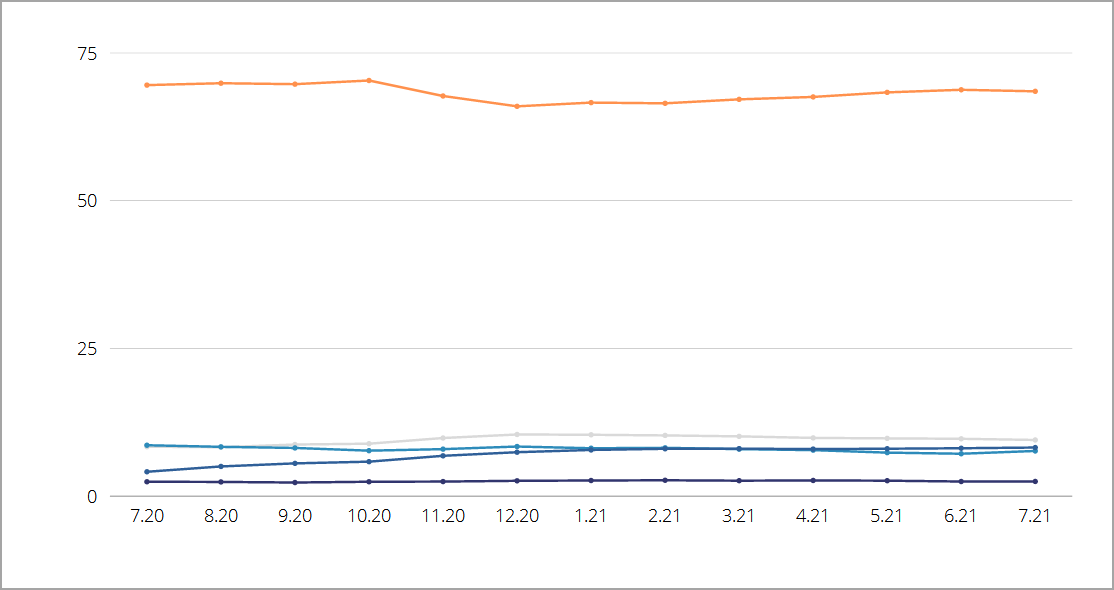
Edgeの市場シェアは低いですが、その市場シェアは昨年の間に2倍になっているため、今後も上昇し続ける可能性があります。
EdgeはInternetExplorerよりも優れていますか?
Microsoft Edgeは、Internet Explorerの代替となるように設計されているため、後者と比較して多くの利点があります。
最も注目すべきは、EdgeがInternetExplorerよりも最新のWeb標準に厳密に従っていることです。 Chromeと同じChromiumエンジン上に構築されているため、最新のウェブサイトを簡単に処理できます。
Edgeはデュアルエンジンもサポートしているため、InternetExplorer専用に作成されたレガシーWebサイトを処理できます。 最後に、Microsoft Defender SmartScreenと緊密に連携するため、より安全です。
Internet Explorerは2022年6月15日に廃止されるため、選択はあなた次第です。 Windows11でInternetExplorerを有効にする または、Edgeでなくても、別のブラウザに切り替えます。
Windows11でMicrosoftEdgeを無効にするにはどうすればよいですか?
1. ファイルの関連付けを変更する
- クリック 始める 選択します 設定 メニューから。

- 案内する アプリ 左側のペインで。 右側のペインで[ デフォルトのアプリ.

- 選択する マイクロソフトエッジ アプリのリストから。

- 最初のファイルタイプを選択します。

- 切り替えないように求めるメッセージが表示されます。 選ぶ とにかく切り替えます.
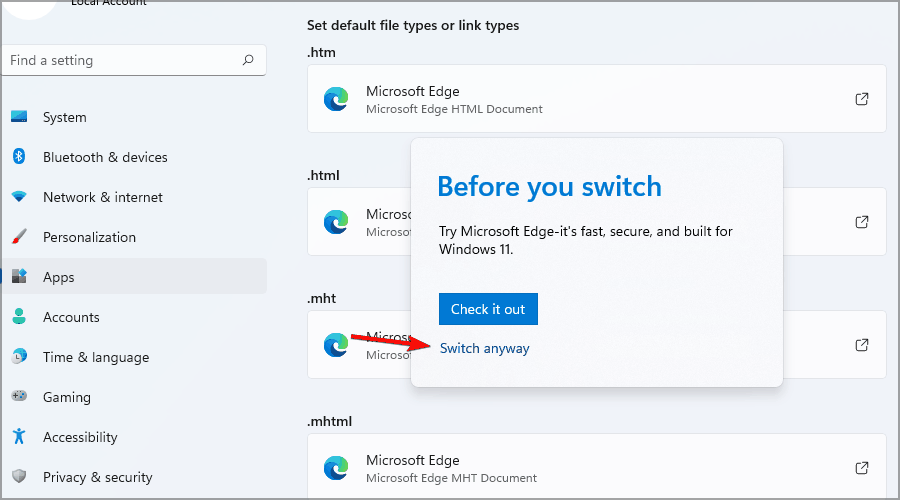
- 目的のブラウザを選択して、 わかった.
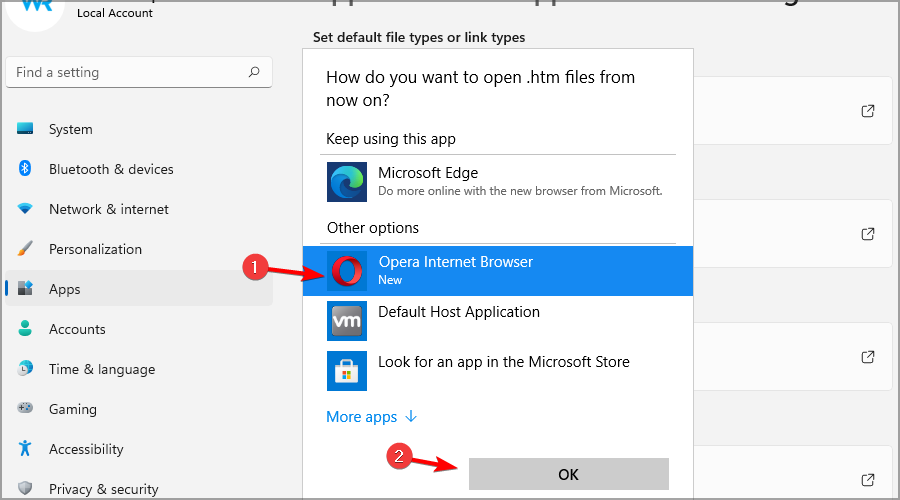
- 次に、リストから次のファイルタイプを選択し、目的のブラウザを選択します。
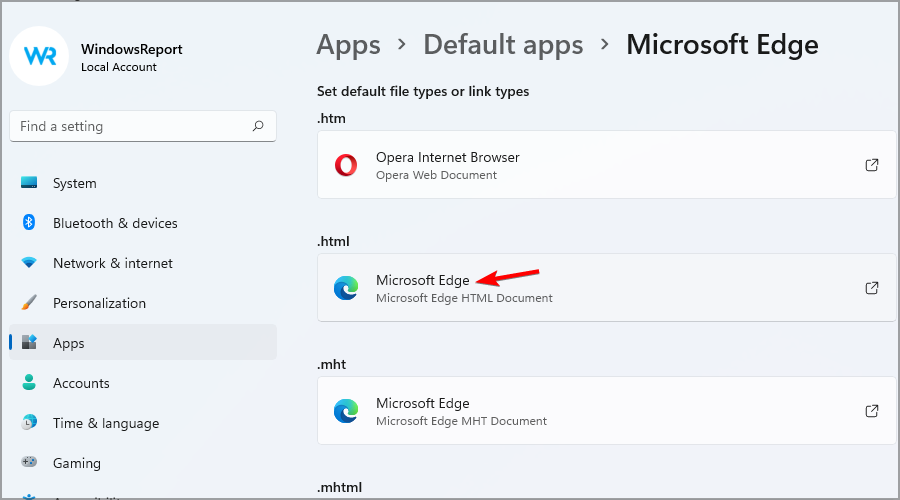
- Microsoft Edgeのすべてのインスタンスを置き換えるまで、この手順を繰り返します。
詳細については、ガイドを確認することをお勧めします。 Windows11でデフォルトのブラウザを変更する方法.
この方法ではMicrosoftEdgeが無効になることはありませんが、すべてのファイルの関連付けが変更され、デフォルトのWebブラウザーとして機能しなくなります。
私たちのソリューションでは、 オペラ Microsoft Edgeよりも信頼性が高く、より多くの機能を提供するため、試してみることをお勧めします。
2. MicrosoftEdgeインストールディレクトリの名前を変更します
- 開ける ファイルエクスプローラー.

- 次のディレクトリに移動します。
C:\ Windows \ SystemApps - を見つけます マイクロソフト。 MicrosoftEdge_8wekyb3d8bbwe ディレクトリ。

- 右クリックして名前を変更します DISABLED_Microsoft。 MicrosoftEdge_8wekyb3d8bbwe.
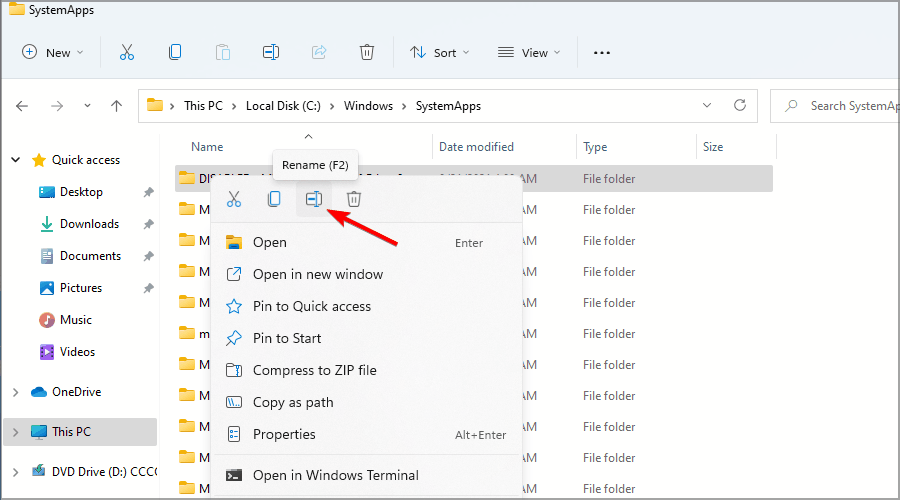
上記の手順を完了した後で変更を元に戻す場合は、ディレクトリの名前を元の名前に戻します。
Edgeでデフォルトのブラウザーを変更するのが難しいのはなぜですか?
Microsoftは、Windows11のデフォルトアプリケーションの変更を少し変更しました。 新しいブラウザを起動すると、デフォルトのブラウザにするオプションがあります。
このメッセージを無視すると、目的のブラウザで動作するように各ファイルタイプを手動で割り当てる必要があります。 これは時間のかかるプロセスであり、完了するまでに数分かかる場合があります。
以前のバージョンのWindowsでは、デフォルトのWebブラウザーを変更するだけで、ファイルの関連付けが自動的に変更されていました。
これはもはや当てはまらず、Microsoftがこの変更を行った理由はわかりませんが、これは間違った方向への一歩であると感じています。
Microsoft EdgeはChrome拡張機能で動作しますか?
Microsoft EdgeはChromiumエンジン上に構築されており、ほとんどのChrome拡張機能を完全にサポートしています。 この機能はデフォルトでは有効になっていませんが、以下の説明に従って有効にし、これが主な懸念事項である場合は、このブラウザを引き続き使用できます。
- MicrosoftEdgeを開きます。
- クリック メニュー 右上隅のアイコンを選択して選択します 拡張機能.

- 今選択 他のストアからの拡張を許可する.
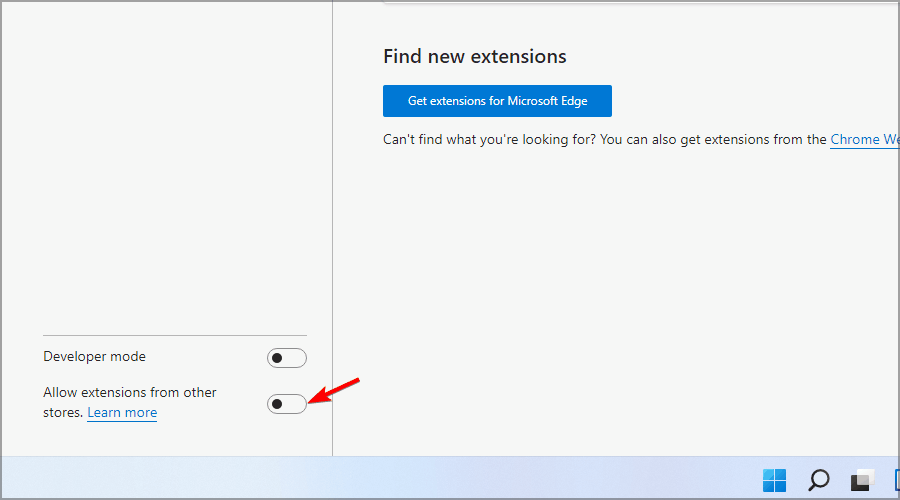
- 確認ダイアログが表示されます。 クリック 許可する.
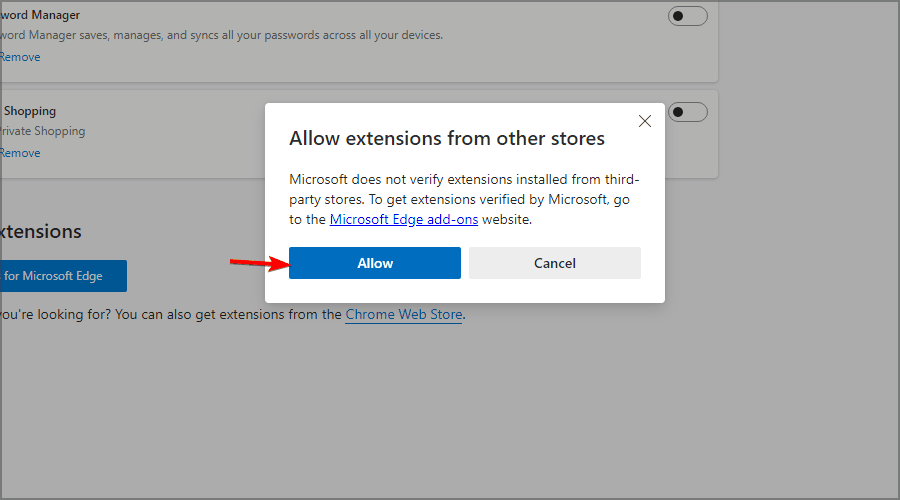
Microsoft Edgeは永続的な場合がありますが、上記の手順に従って無効にできたことを願っています。
ファイルの関連付けを変更することは、Edgeの使用を停止するための最良の方法であり、しばらく時間がかかる場合がありますが、目標を達成するのに役立ちます。 さらに、する方法があります Edgeがバックグラウンドで自動的に実行されないようにする.
ただし、これが次の動きになるかどうかわからない場合は、 Windows11でMicrosoftEdgeの問題を修正する方法に関するガイド. 結局のところ、あなたはそれがあなたに適していると思うでしょう。
以下のコメントセクションで、最終的な選択を遠慮なくお知らせください。